Todo Backup Freeのブータブルディスクを仮想マシンで試してみた
投稿日:2015年09月28日
最終更新日:
目次
- ブータブルディスクの作成
- 仮想マシンで試す
- 使ったらこんな感じだったよ
ブータブルディスクの作成
なにはともあれブータブルディスクを作成しないと始まりません。
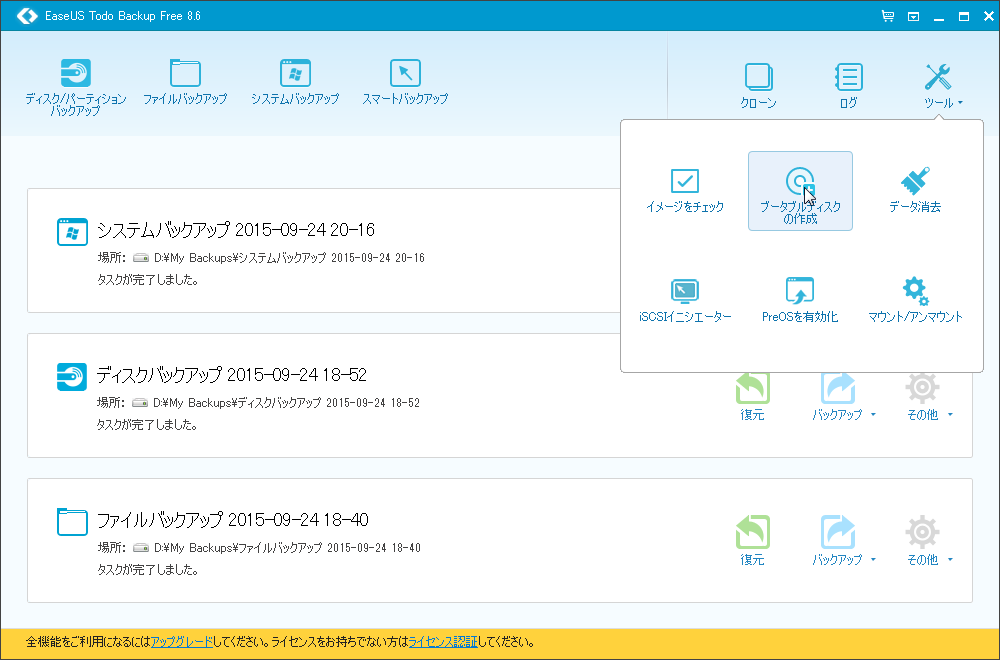
ツール→ブータブルディスクの作成
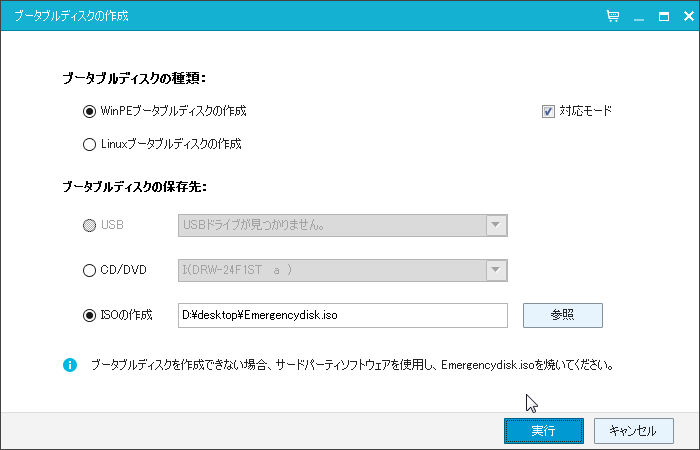
私はWinPE、ISOイメージの作成にしました。リアルDVDディスクにはライティングソフトで焼きこむ感じです。ここでCD/DVDを選択して完成形を作ってもいいです。この後実行ボタンを押してしばらく待てば、ブータブルディスクが出来上がります。
仮想マシンで試す
私はVMwareで試してみました。DVDを入れて(あるいはISOイメージを指定して)マシンを起動すると、まあ大体こんな感じの画面が出ます。
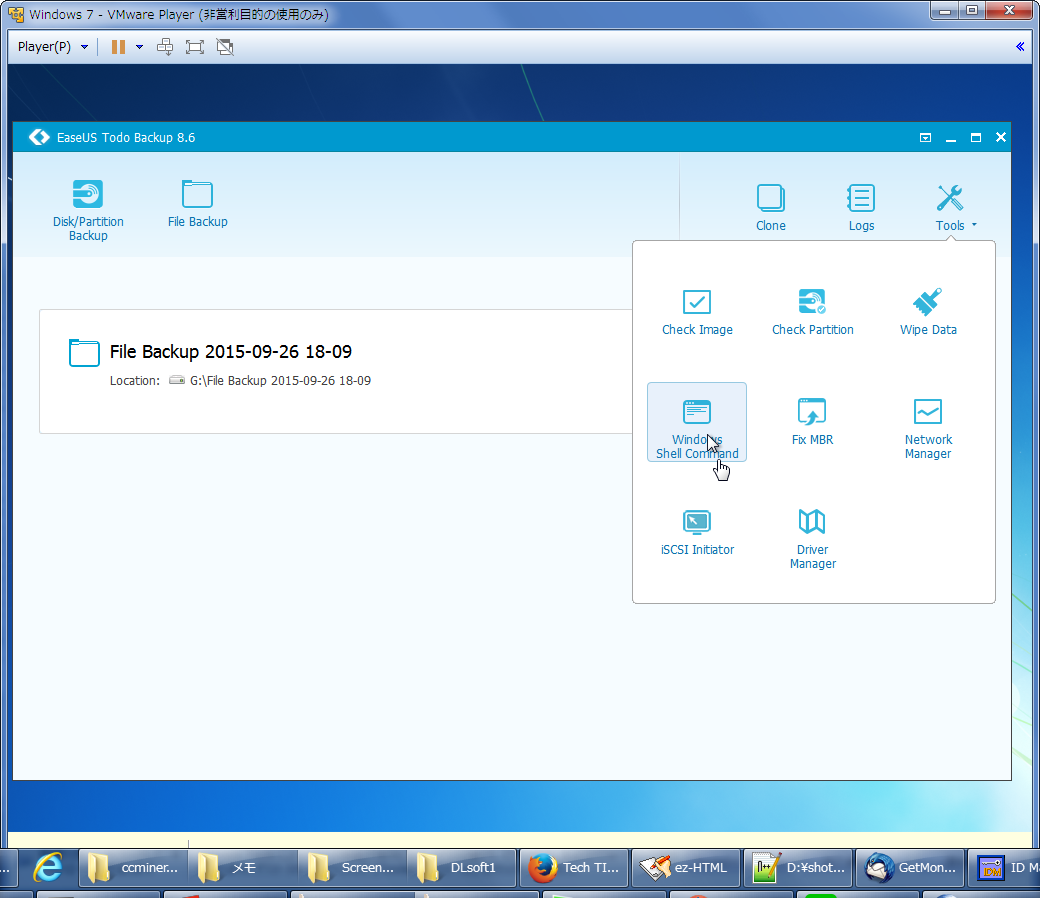
メニューは英語です。頑張って読んでいきましょう。
一応日本語とのメニュー対応リスト
- Browse to Recover…参照して復元
- Tools → Windows Shell Command…Windowsのコマンドプロンプトを呼び出す
- Disk/Partition Backup…ディスク/パーティションのバックアップ
- File Backup…ファイルのバックアップ
使ったらこんな感じだったよ
私の個人的な感想です。- コマンドプロンプトからの操作がある程度できる。DiskpartとかChkdskとかも動いた。
- メニューは全部英語だが、まあまあ使えなくもない。
- 一旦ブータブルディスクから起動してパーティション復元をかけるのもありか?面白い使い方もできるかも。
関連記事リンク
- Todo Backup Freeのインストール方法
- さくっとPCのバックアップを行うソフト「Todo Backup Free」の使い方
- Todo Backup Freeのブータブルディスクを仮想マシンで試してみた(このページ)


